Utiliser un document Web Intelligence comme source de données
Dans ce tutoriel vous apprendrez comment utiliser un document Web Intelligence comme source de données d’un autre document Web Intelligence.
Utiliser comme source de données un autre document Web Intelligence n’existe qu’à partir de cette version BI 4.3. Mais pourquoi cette option est-elle un vrai plus ?
Réutiliser les variables complexes : Vous pouvez ainsi récupérer le microcube de données du document source avec les variables et autres transformations complexes. Le document Webi se transforme en univers.
Connecter SAP Analytics Cloud : Vous capitaliser ainsi sur tous les documents disponibles de votre référentiel pour créer de magnifiques présentations dans SAC tout en gardant la complexité et les spécificités propres à chaque document.
Dans ce tutoriel le document Web Intelligence « test_webi_2 » suivant a été créé (voir le détail de sa création) :
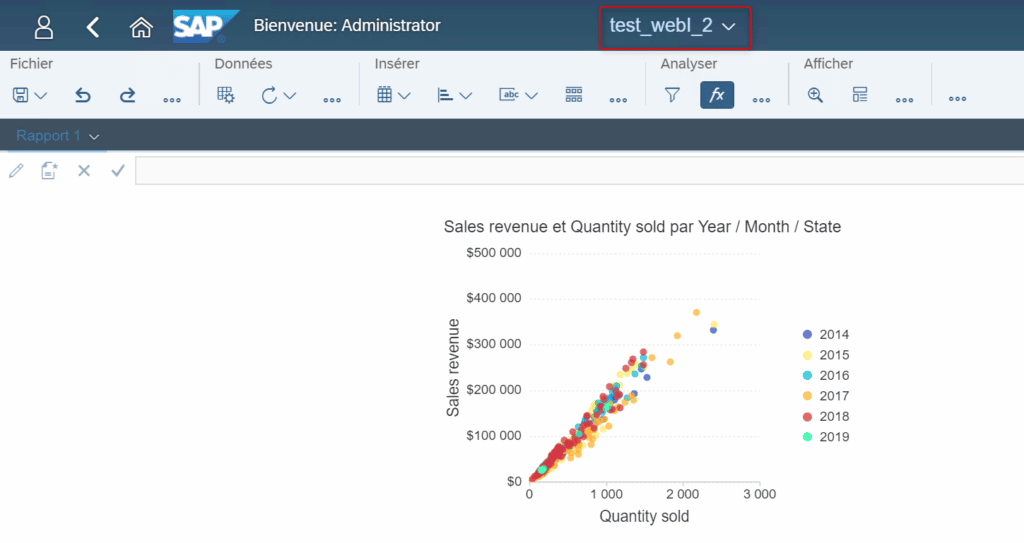
Vous souhaitez réutiliser dans un autre document Web Intelligence des objets issus de « test_webi_2 », sans avoir a construire une requête piochant ses objets directement dans le même Univers.
Solution :
Créez un nouveau document Web Intelligence en choisissant comme type de source de données « Document Web Intelligence » :
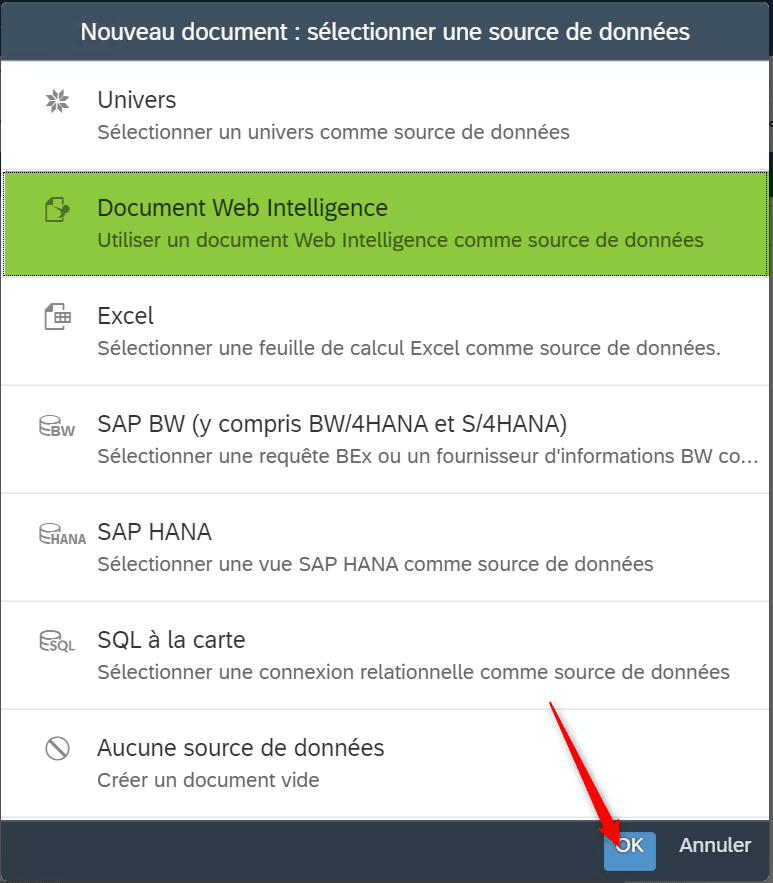
Choisissez le document Web Intelligence dont le résultat de requête sera utilisé comme source de la requête du nouveau document :

Cliquez – déposez les objets (dimensions, indicateurs) issus du document « test_webi_2 » comme si il s’agissait de n’importe quelle autre source de données puis exécutez la requête :
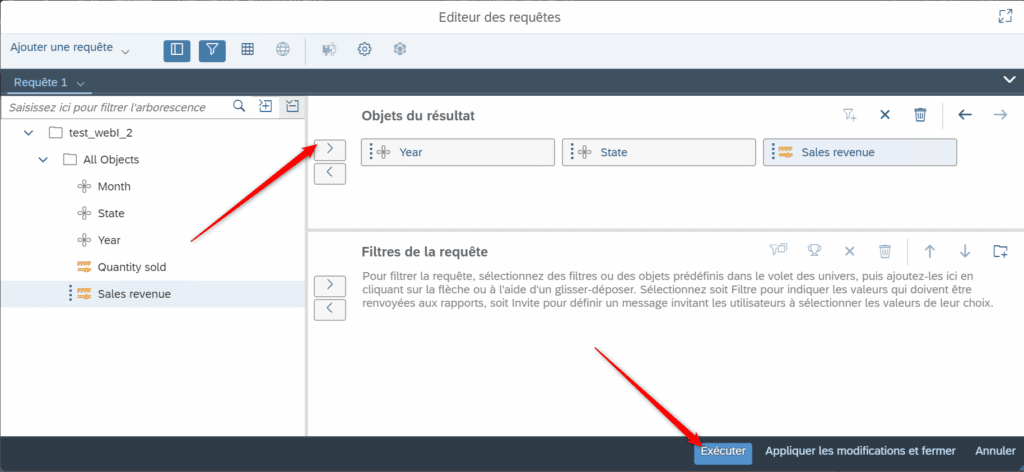
Un rapport est généré à partir des objets choisis, visibles à droite dans le panneau de modification ouvert par défaut après exécution de la requête :

Enregistrez le document créé sous le nom « test_webI_3 » puis fermez le :
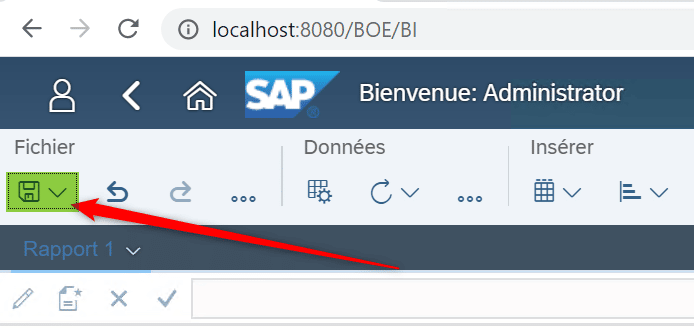
Ouvrez le document test_webI_2 :
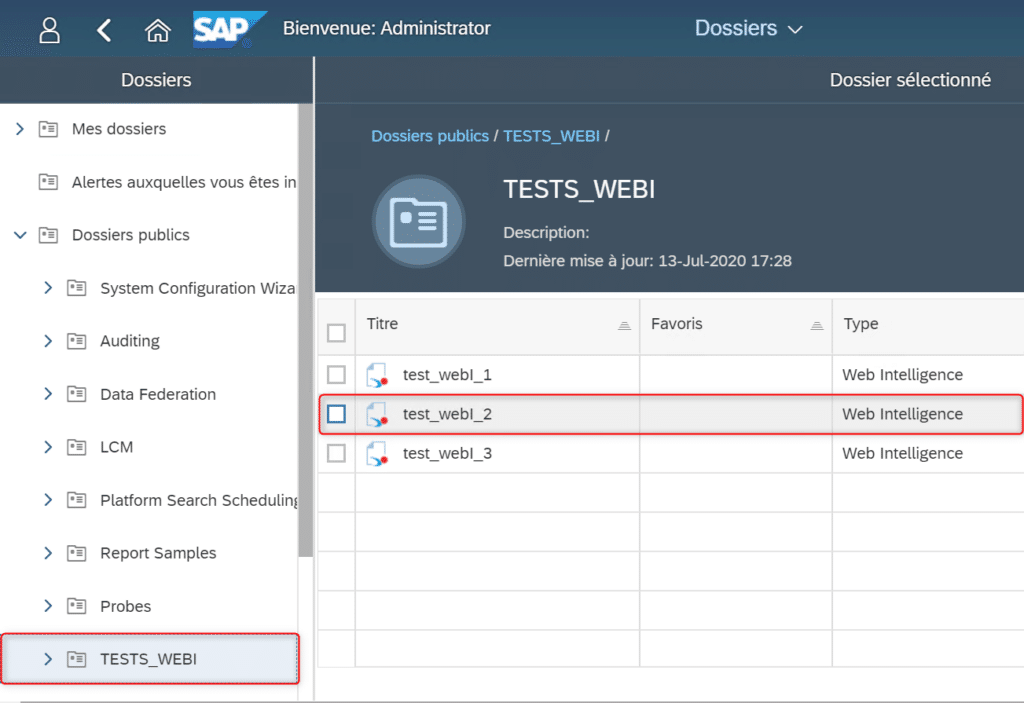
Activez la modification sur le document test_webI_2 afin de pouvoir afficher le contenu de sa requête :

Créez ensuite une nouvelle requête pour test_webI_2, avec pour source un document Web Intelligence. Choisissez comme source le document Web Intelligence test_webI_3 précédemment crée :

Sélectionnez les objets à utiliser dans votre requête puis cliquez sur « Exécuter toutes les requêtes » :
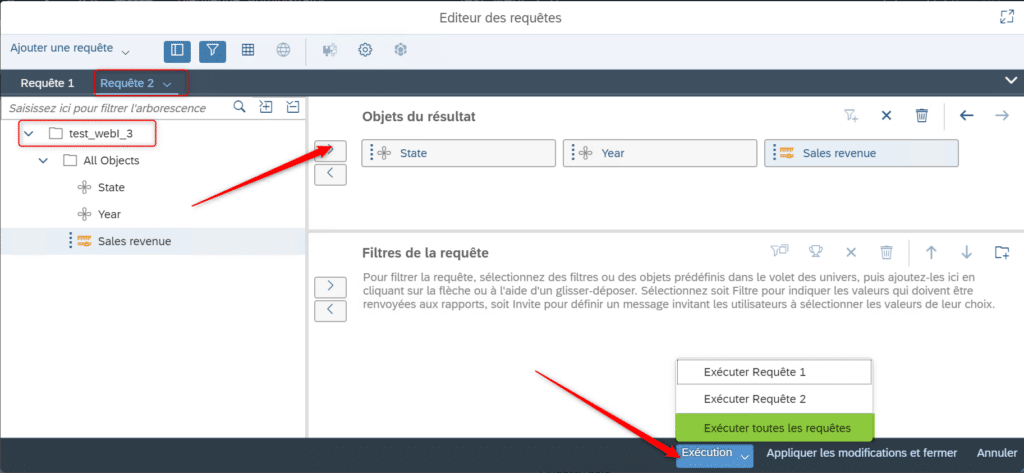
Depuis le panneau de modification vous pouvez organiser les objets du document par requête d’origine (1). Remarquez que nous avons créé une boucle : test_webI_3 utilise comme source de données le document test_webI_2 qui lui même utilise test_webI_3 comme source de sa deuxième requête. Celà ne pose pas de problème et vous pouvez fusionner les dimensions obtenues (2) :
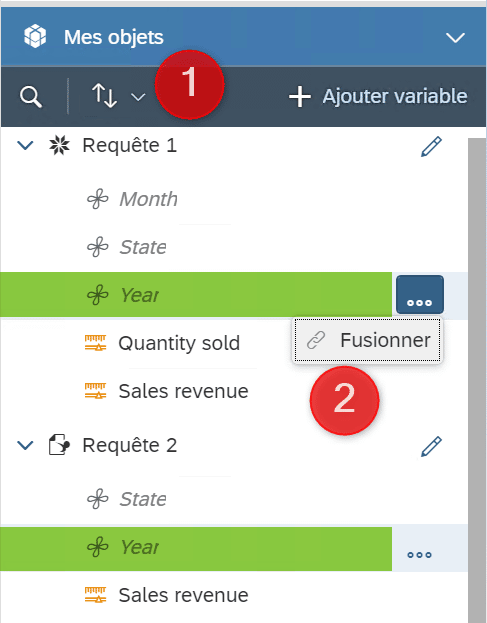
Vous savez désormais comment utiliser un document Web Intelligence comme source de données d’un autre document Web Intelligence dans SAP Web Intelligence 4.3.
Laisser un commentaire
Il n'y a pas de commentaires pour le moment. Soyez le premier à participer !